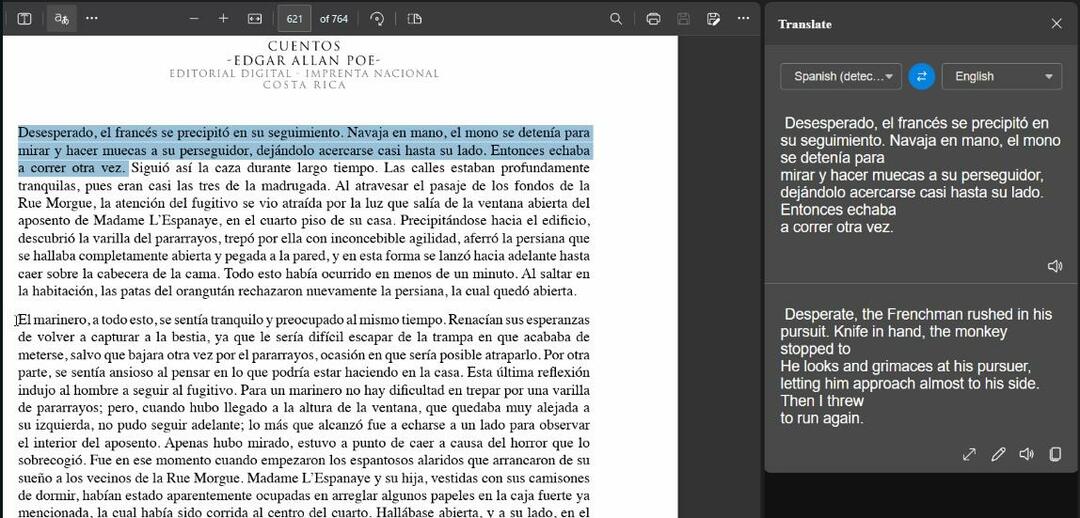Pencereleri tamamen eşleştirebilirsiniz.
- Güncelleştirme, daha önce Edge Canary'de kullanıma sunulduktan sonra Microsoft Edge'in kararlı sürümünde burada.
- Her sekme iki pencere tutabilir.
- Ancak işin püf noktası şu: Hala bayrak altında saklanıyor ve hala üzerinde deneniyor.
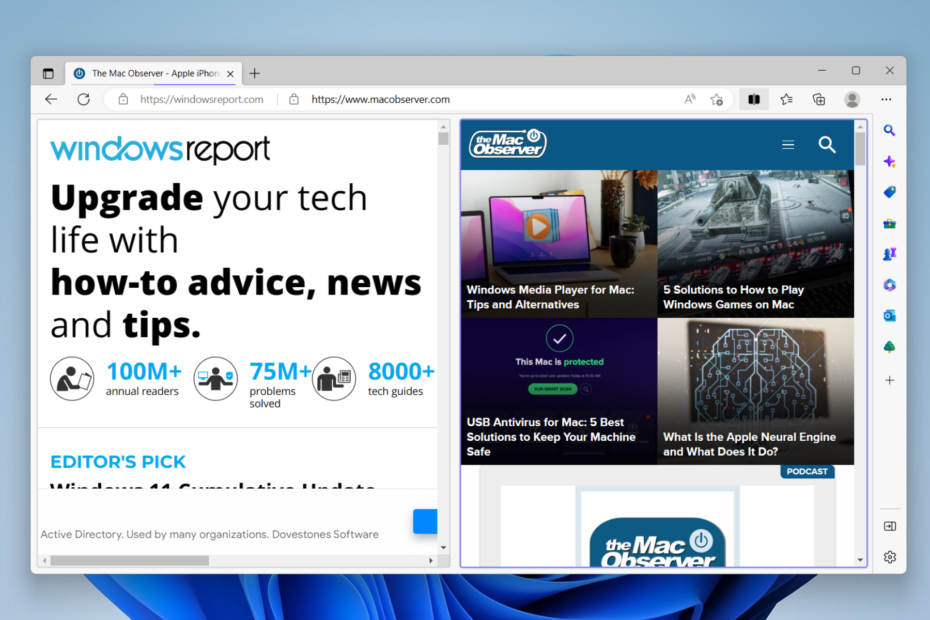
XİNDİRME DOSYASINI TIKLAYARAK KURULUM
Bu yazılım yaygın bilgisayar hatalarını onaracak, sizi dosya kaybından, kötü amaçlı yazılımdan, donanım arızasından koruyacak ve bilgisayarınızı maksimum performans için optimize edecektir. PC sorunlarını düzeltin ve virüsleri şimdi 3 kolay adımda kaldırın:
- Restoro PC Onarım Aracını İndirin Patentli Teknolojilerle gelen (patent mevcut Burada).
- Tıklamak Taramayı Başlat PC sorunlarına neden olabilecek Windows sorunlarını bulmak için.
- Tıklamak Hepsini tamir et bilgisayarınızın güvenliğini ve performansını etkileyen sorunları gidermek için.
- Restoro tarafından indirildi 0 bu ay okuyucular
Microsoft'un Edge kullanıcıları için bazı iyi haberleri var. Ayrıca
test edilen yeni yapay zeka destekli Bing, Edge şu anda yeni bir bölünmüş ekran özelliğini deniyor.Özellik hayata geçtiğinde, tarayıcının kullanıcı arayüzünü gruplandırarak düzenlemesini bekleyebilirsiniz. Sayfaları bir araya getirerek, pencereleri birlikte eşleştirmenize veya yan yana yerleştirmenize ve her seferinde yalnızca iki pencere tutmanıza izin verir. sekme. Ekranda yalnızca bir adres çubuğu ve birkaç gezinme tuşu bulunan güncelleme, tarayıcı için çok daha basit bir yüz anlamına geliyor.
Bu yılın başlarında, bu Edge Canary'ye bölünmüş ekran özelliği geldi kararlı sürüme geçmeden önce kullanıcılar.
Bununla birlikte, bazı sorunlarla karşılaşmayı bekleyebileceğinizi söylemek güvenlidir. En son Edge derlemesi 110.0.1587.49'daki deneysel bir işlev olarak, deneyen bazı kullanıcılar şunları bildirdi: bir sekmeyi başka bir bölünmüş pencereye sürükleyemediklerini ve sorunsuz bir deneyim olmadığını etraflı.
Ancak yine de merak ediyorsanız, bu özelliği genel kullanıma sunulmadan önce bu arada nasıl etkinleştirebileceğinizi öğrenmek için okumaya devam edin.
Microsoft Edge'de bölünmüş ekran nasıl etkinleştirilir
1. Edge tarayıcınız açıkken şuraya gidin: adres çubuğu ve yazın kenar://bayraklar
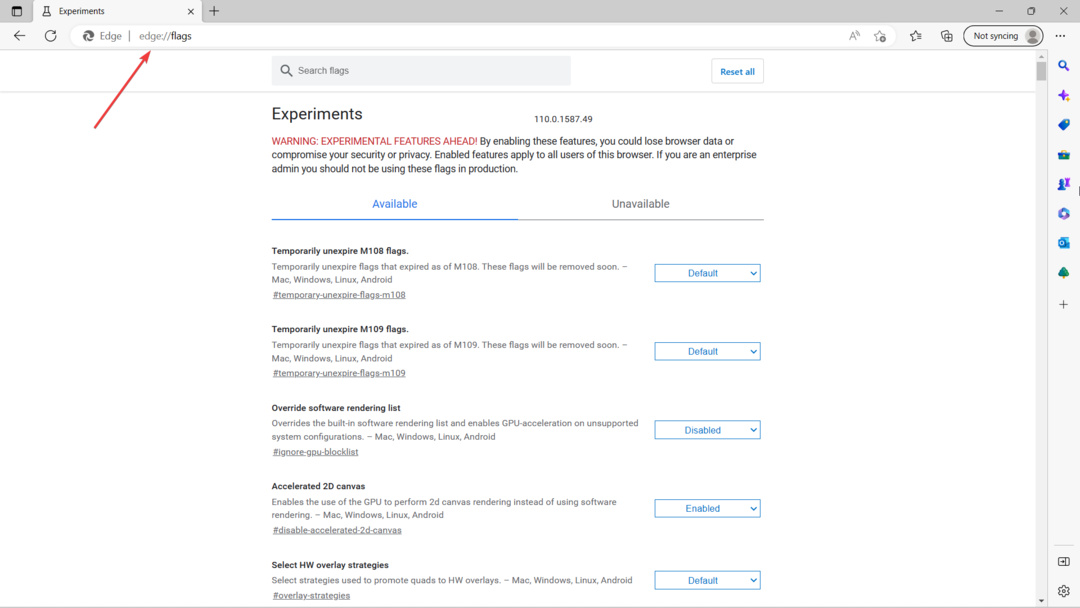
2. bulana kadar aşağı kaydırın Microsoft Edge Bölünmüş Ekran ➜ Etkinleştirilmiş açılır listede.
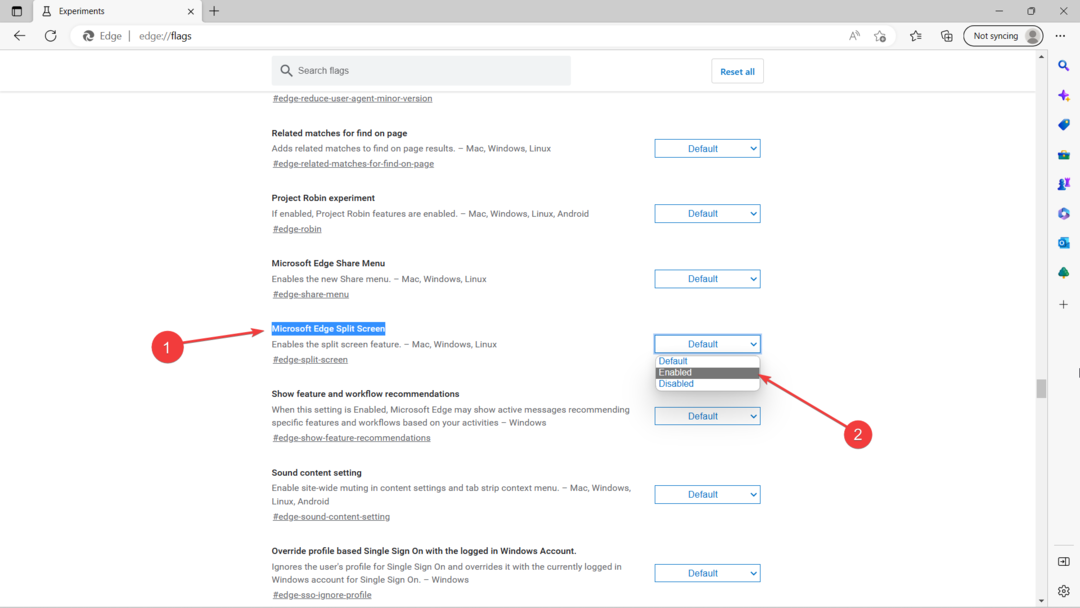
3. Vurmak Tekrar başlat.
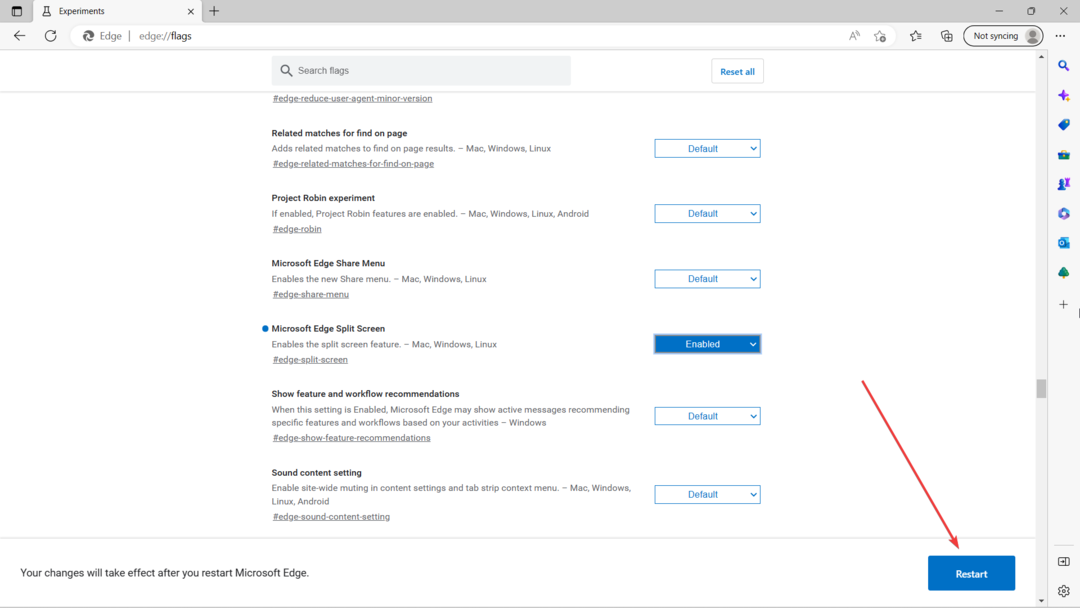
4. Yeniden başlattıktan sonra, üzerine tıklayın bölünmüş ekran düğmesi denemek.
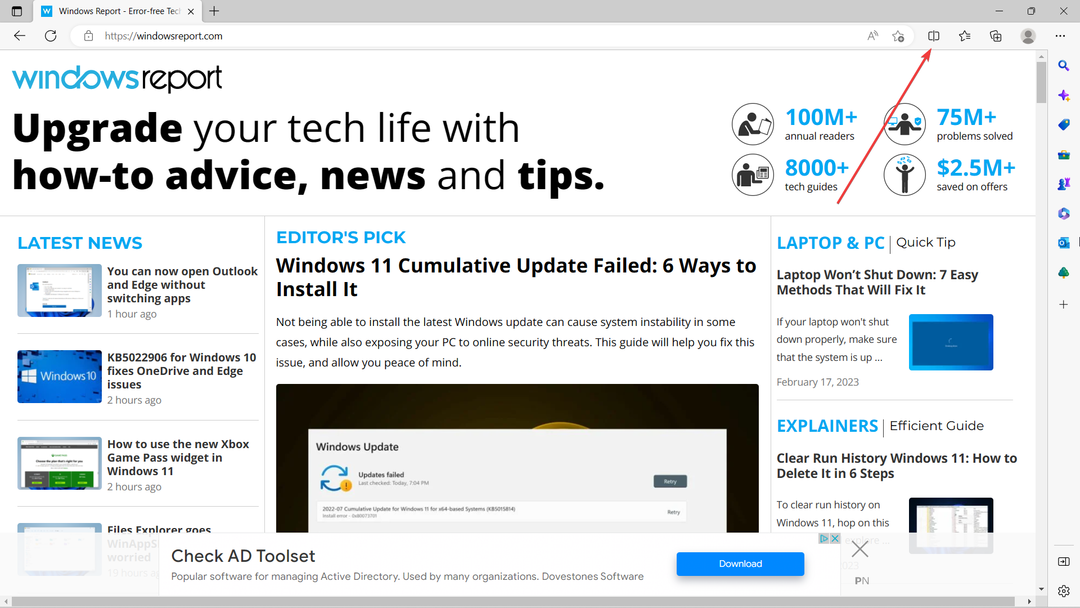
5. Bir sekme araması başlatabilir veya yeni bir sekme açabilirsiniz.
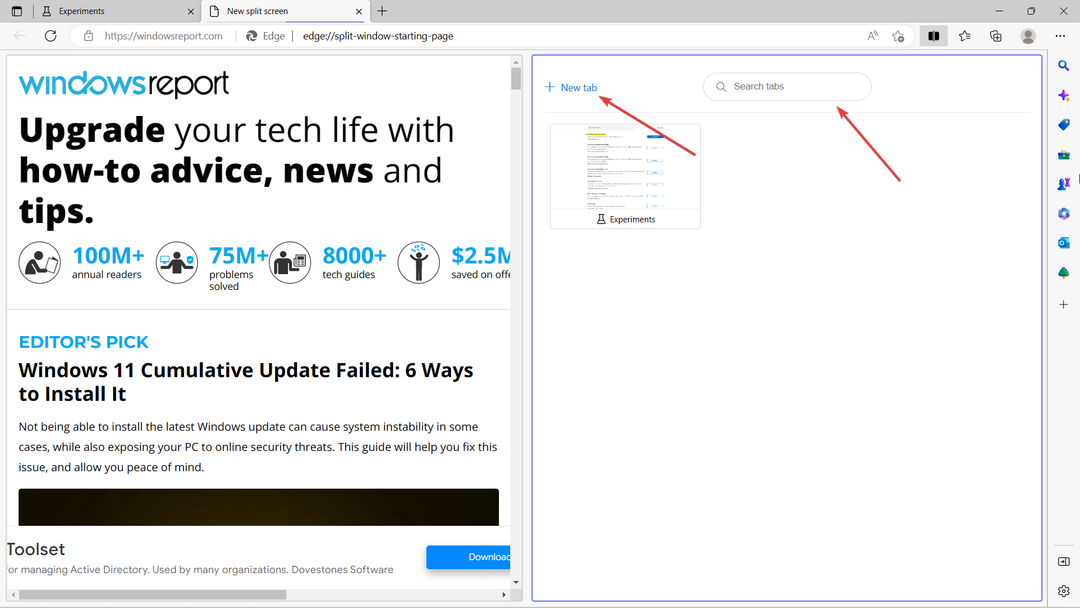
6. Artık siteler arasında kolayca geçiş yapabilirsiniz!
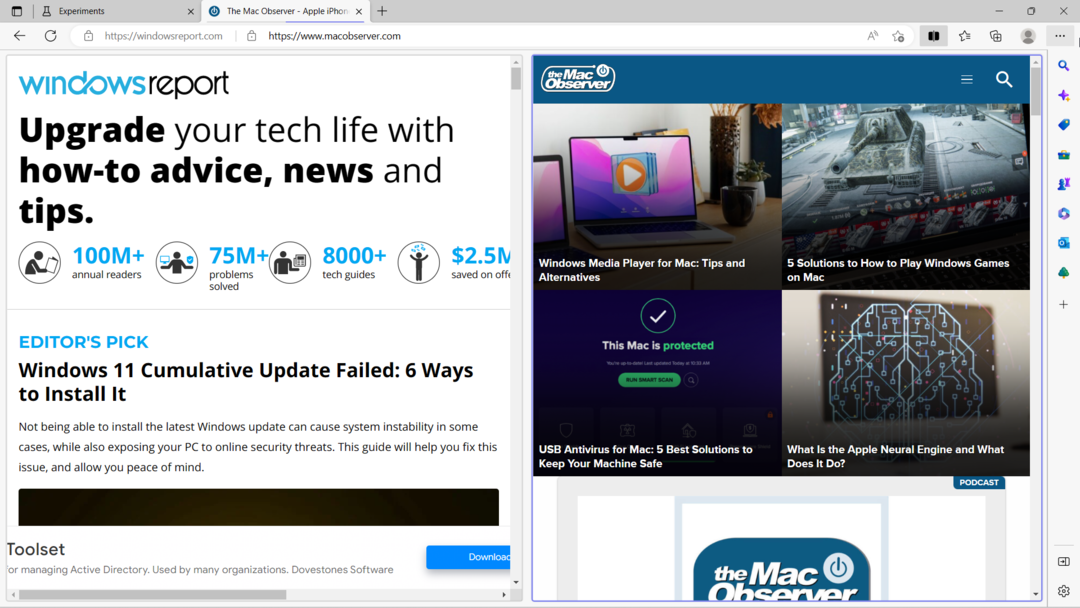
Edge'deki bu yeni bölünmüş ekran özelliğinin çoklu görevleri daha iyi yapmanıza yardımcı olacağını düşünüyor musunuz? Yorumlarda bize bildirin!
Hâlâ sorun mu yaşıyorsunuz? Bunları bu araçla düzeltin:
SPONSORLU
Yukarıdaki öneriler sorununuzu çözmediyse, bilgisayarınızda daha derin Windows sorunları olabilir. Öneririz bu PC Onarım aracını indirme (TrustPilot.com'da Harika olarak derecelendirildi) bunları kolayca ele almak için. Kurulumdan sonra, sadece tıklayın Taramayı Başlat düğmesine ve ardından düğmesine basın Hepsini tamir et.